こんにちは、かややよ(@kayayayo)です。
オフィスソフト(エクセル、ワード、アウトルック、パワーポイント等)って、再インストールが必要になることがありますよね。
たとえば
- パソコンを初期化したとき
- オフィスソフトをアンインストールしたとき
- オフィスソフトのプログラムが破損したとき
などです

どうすればいいんだろう…
オフィスソフトの再インストールは簡単です。
今回、紹介する再インストールの方法は次のオフィスソフトが対象です。
Microsoft Office 2016
Microsoft Office 2019
Microsoft Office 2021
Microsoft Office 2024
Microsoft Office Premium
オフィスソフトのバージョンが「2010」などの場合は手順が異なるので注意してください。



バージョン?わからないんだけど…
オフィスソフトのバージョンは買った時に同梱されていたカードを見れば分かります。
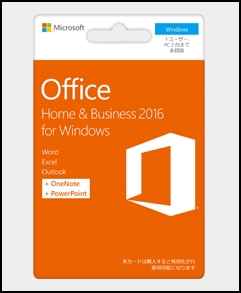
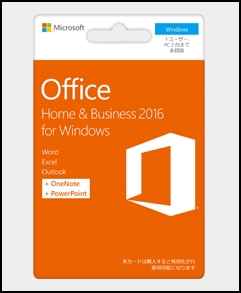
例えば上のカードが入っていたら「2016」と書いてあるので、バージョンは「Microsoft Office 2016」ということになります。
もし「失くしたり、捨てたり」したのであれば、持っているパソコンの「型番」をネットで検索すれば仕様(スペック)を確認できます。
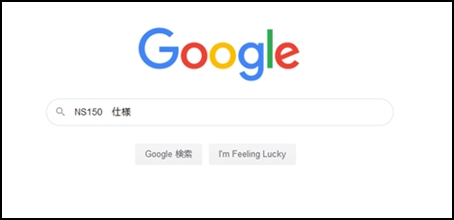
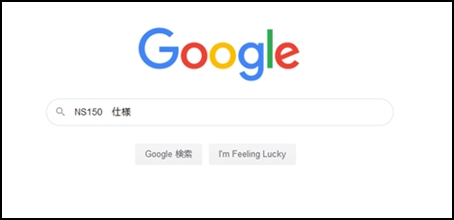
型番はノートパソコンなら本体の底側、デスクトップなら本体の横や裏側から参照できます。
それでは、Microsoft Officeの再インストールをぱぱっと終わらせましょう。
事前に用意するもの(準備)


用意するものは1つです。
- Microsoftアカウント
ピンとこない方もいるかもしれません



しらんよ!!
落ち着いて思い出しましょう。
パソコンを買って初期設定したときや、「エクセルやワード」を買ってインストールした時に「マイクロソフト」のアカウントを作りませんでしたか?
Microsoftアカウントの記憶が怪しい人は、ひとつの方法として次の手順を参考にしてください。
1.画面左の「スタート」ボタンから「アカウント」をクリックする
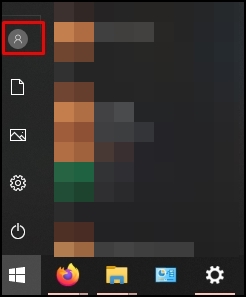
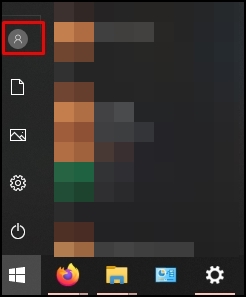
2.Microsoftアカウントの「メールアドレス」を確認する
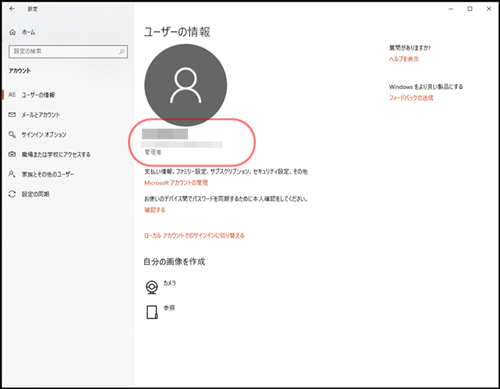
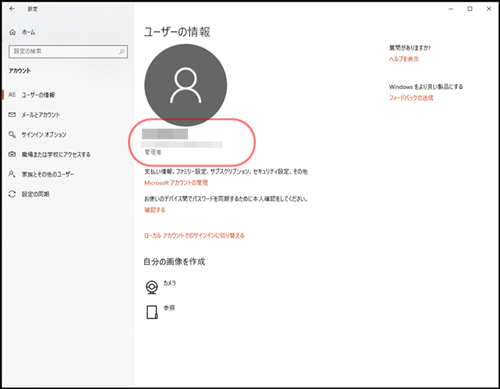
「メールアドレス」を見て「こんなのあったなぁ」とアカウントを思い出せれば大丈夫です。
多くの人はMicrosoftアカウントでパソコンにサインインしていますが、意図的にサインアウト(ローカルアカウントと表示)している場合があります。
メールアドレスが表示されず分からない時は、「@outlook.jp」「@outlook.com」「@hotmail.com」のメールアカウントを持っていないか確認してみてください。
それでも見つからない場合は
- skypeアプリ上に情報が残っていないか
- 何かスマホやメモ帳に記録していないか
- 全てのメールアドレスの受信箱を見て「Microsoft」からメールが届いていないか
色々な方法を試してMicrosoftアカウントを探し出してください。



あった。。。。よかった
もしも「パスワードがわからない」場合は、Microsoft アカウントのパスワードをリセットする方法【Microsoft 公式ページ】を参照した上でリセットを行ってください。
Microsoft Officeの再インストール手順


マイクロソフトオフィスを再インストールする手順を紹介します。
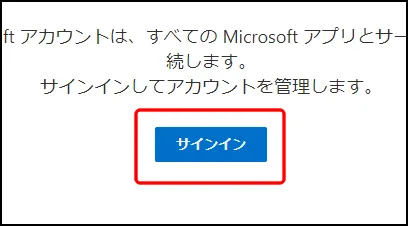
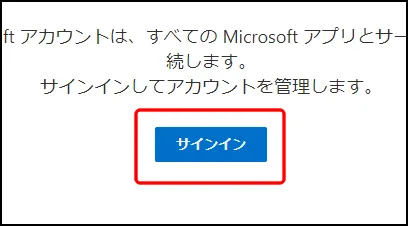
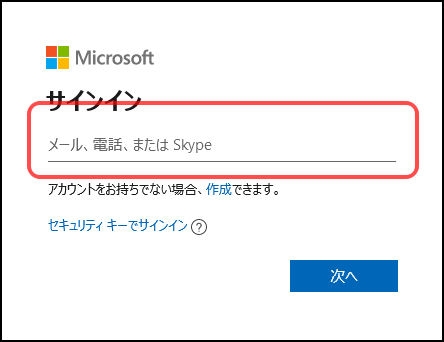
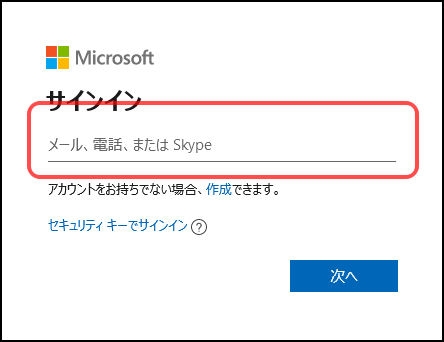
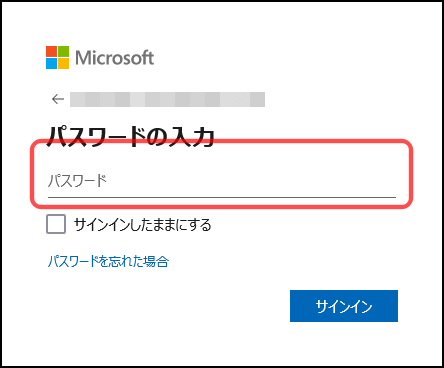
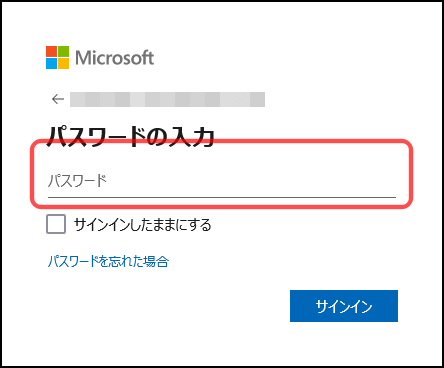
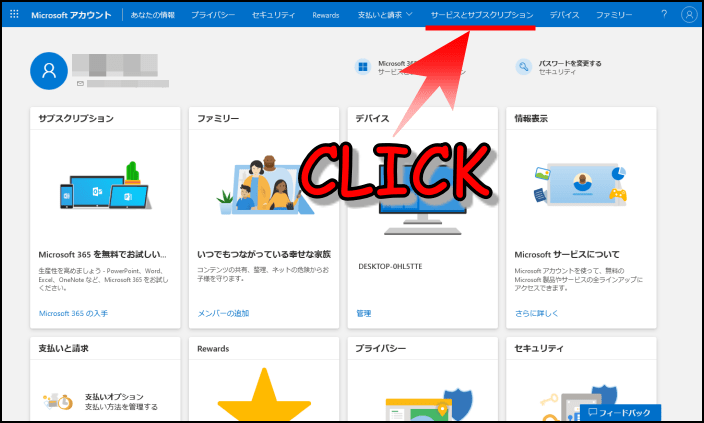
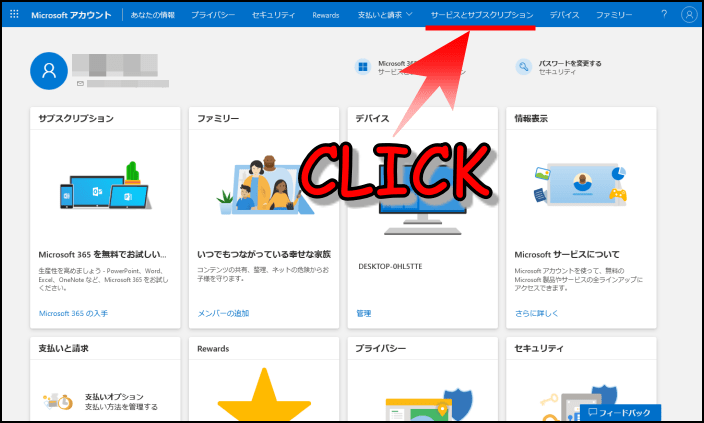
この時、上の画面が表示されない時は「Microsoft アカウント」を選択してクリックしてください。
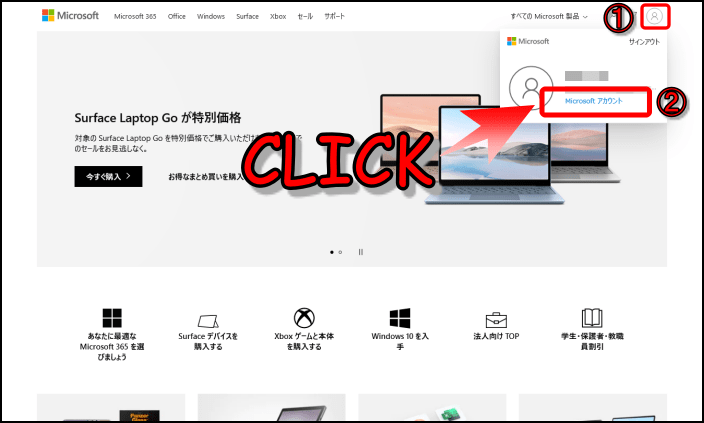
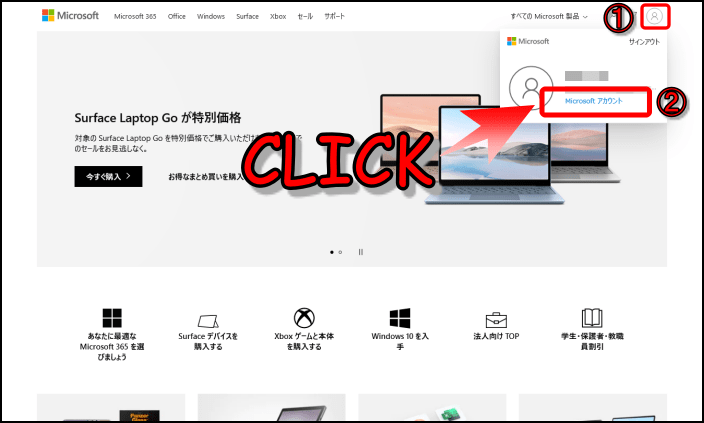
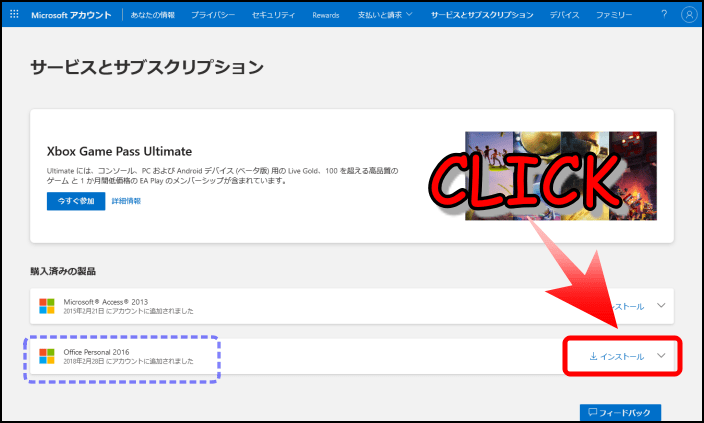
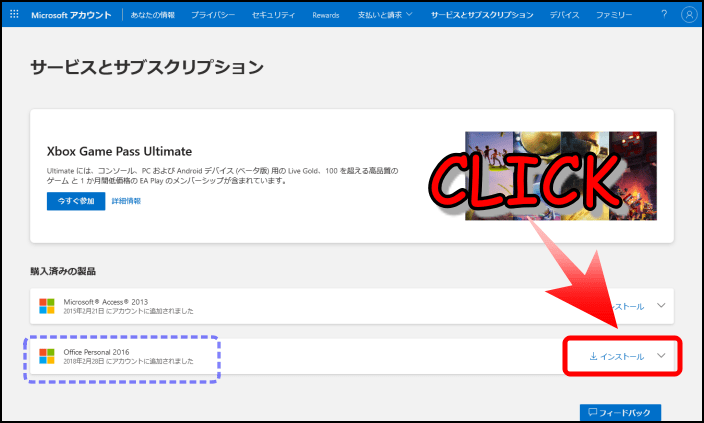
インストールの画面では「Microsoftアカウント」に紐付けたオフィスソフトが表示されます。
私の場合は、「Office Personal 2016」と「Microsoft Access 2013」を使っているので2つ出ています。
「Office Home & Business 2019」を使っていたのであれば、「Office Home & Business 2019」と表示されます。
なお、ここに何も表示されない時は「ユニバーサルアプリ版」のオフィスソフトを使っていた可能性があります。
その場合でも、プロダクトキーの認証を完了することで再インストールできますので安心してください。
解決方法は次の「プロダクトキーの認証方法」を開く()から確認できます。
プロダクトキーの認証方法(クリックで開きます)
パソコン購入時に付属していた「Microsoft Officeカードのプロダクトキー」が必要になるので用意してください。
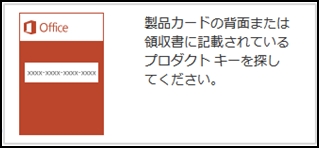
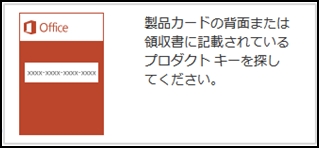
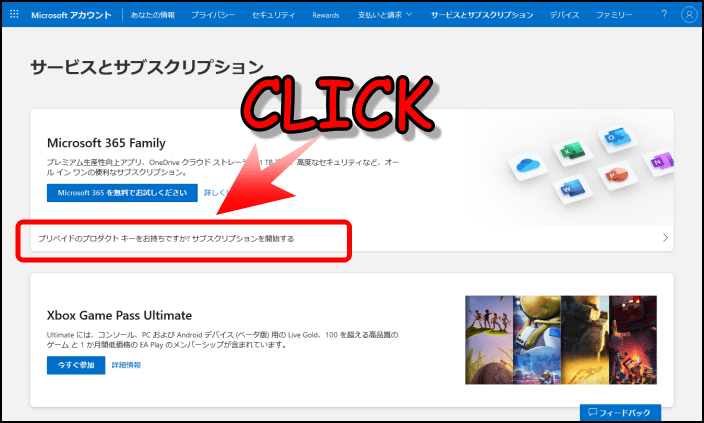
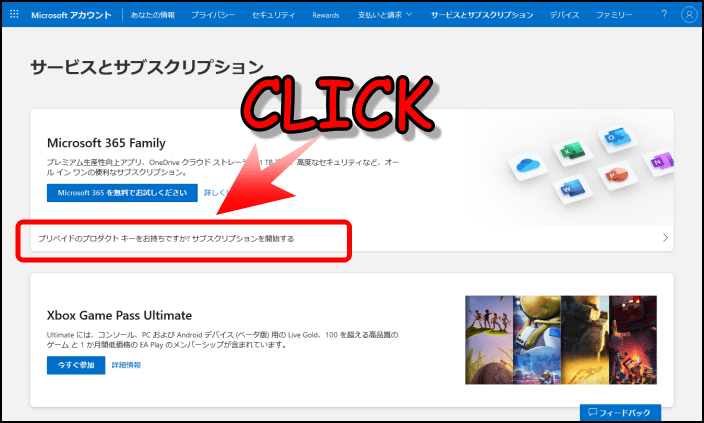
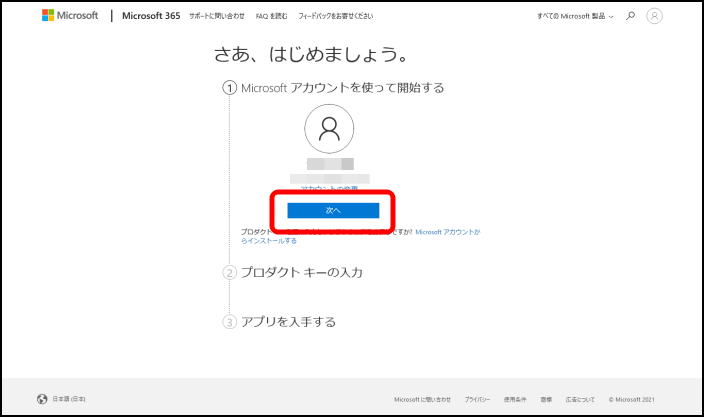
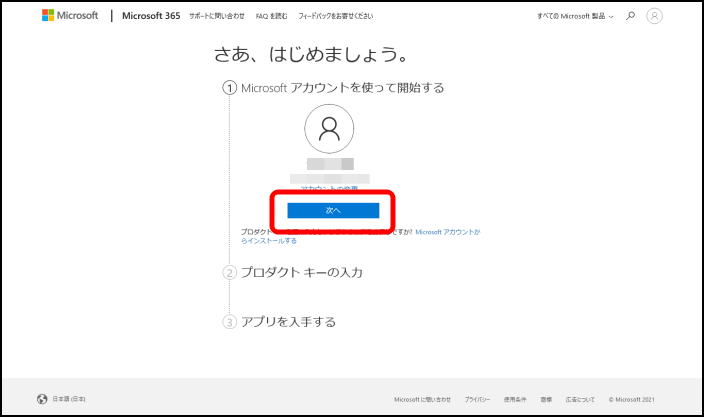
「次へ」を押した後、「パスワード」の入力を求められることがあります。
その際は、改めてMicrosoftアカウントのパスワードを入力してください。
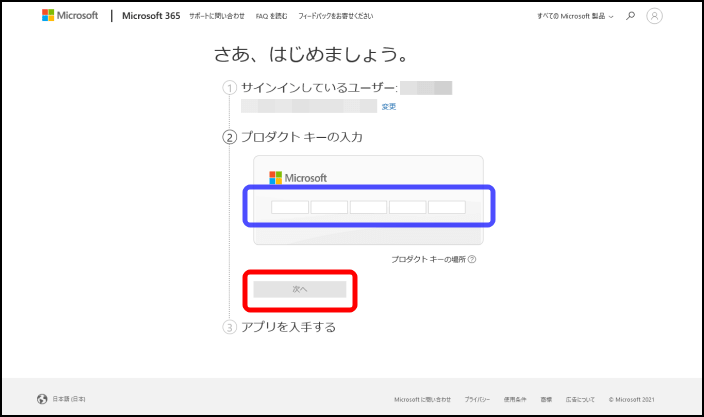
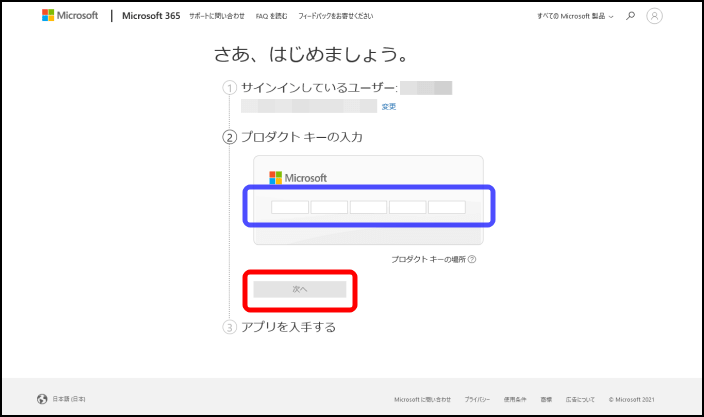
これでプロダクトキーの認証が完了します。
※プロダクトキーの入力時に使用済みと表示される場合は、サインインするMicrosoftアカウントが間違っています。
認証完了後は「手順6.サービスとサブスクリプション」からインストールを開始できます。
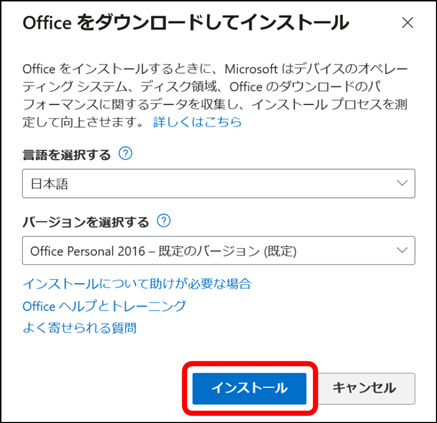
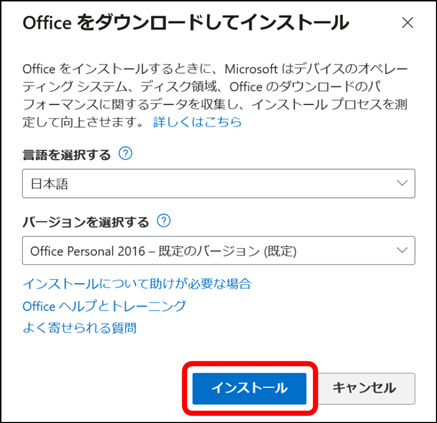
「インストール」をクリックした後はファイルの保存が開始します。
保存先を指定していない場合、「ダウンロード(C:\Users\[ユーザー名]\Downloads )」フォルダにファイルがあります。
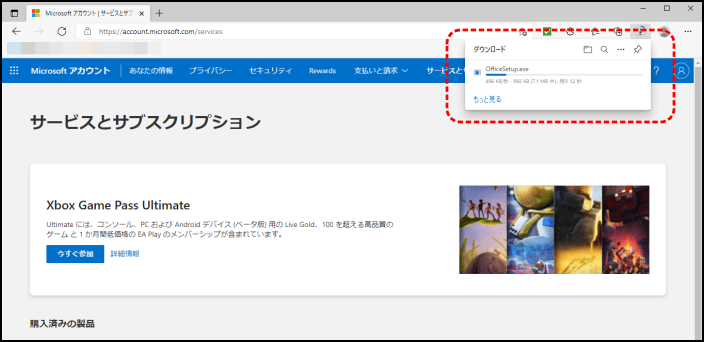
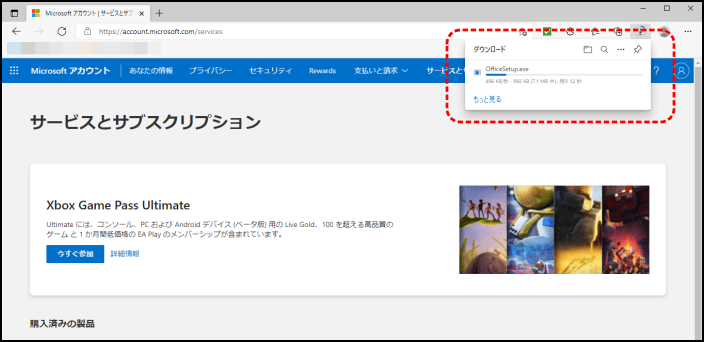
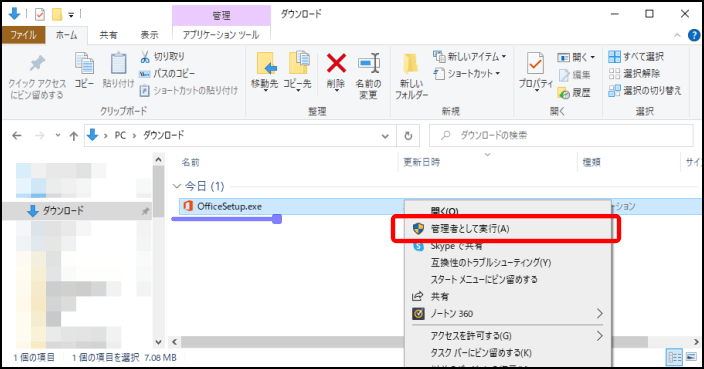
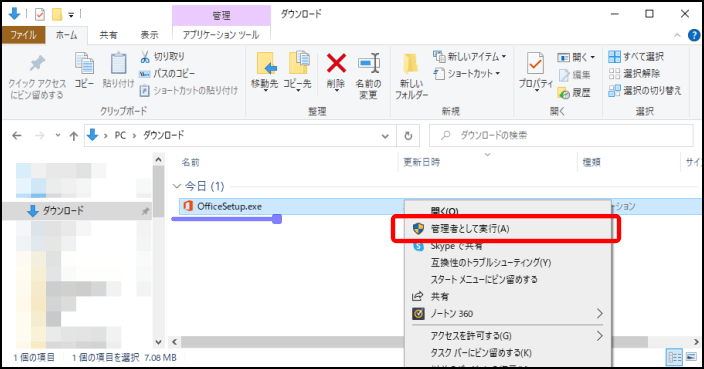
保存したファイルの場所が分からない時は、ブラウザソフトのダウンロード履歴から実行してください。
■Microsoft Edgeのダウンロード履歴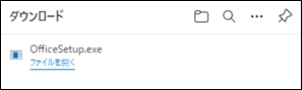 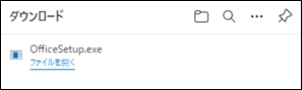 | ■Firefoxのダウンロード履歴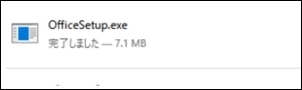 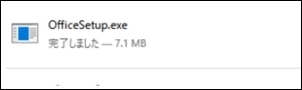 | ■Google Chromeのダウンロード履歴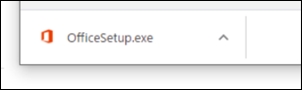 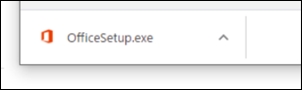 |
自動的にインストールが開始されます。
「Officeをインストールしています」の画面が消えるまで待つようにしてください。
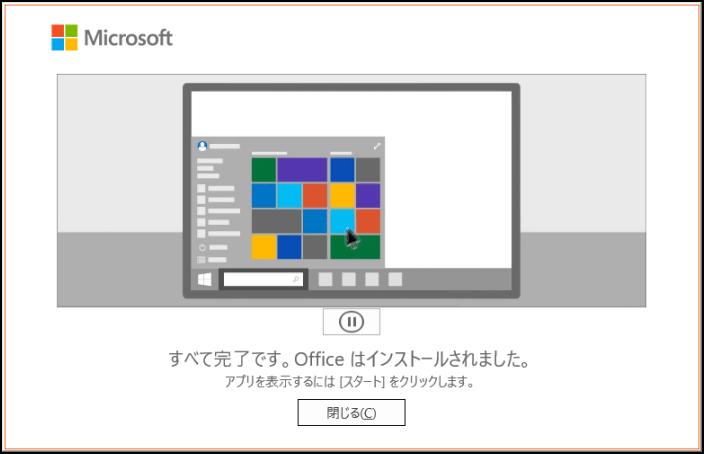
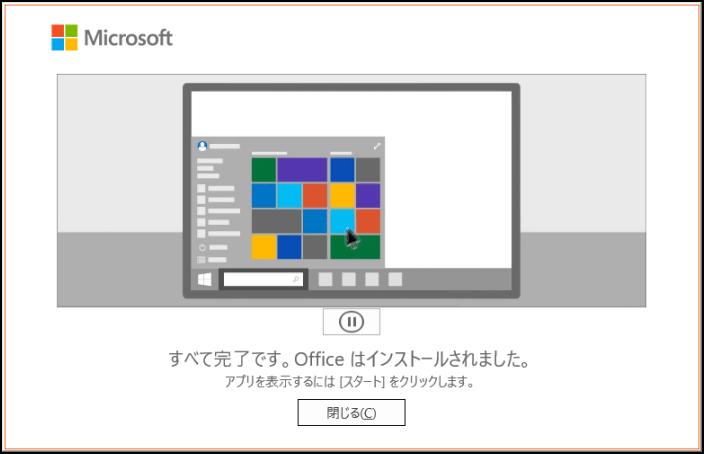
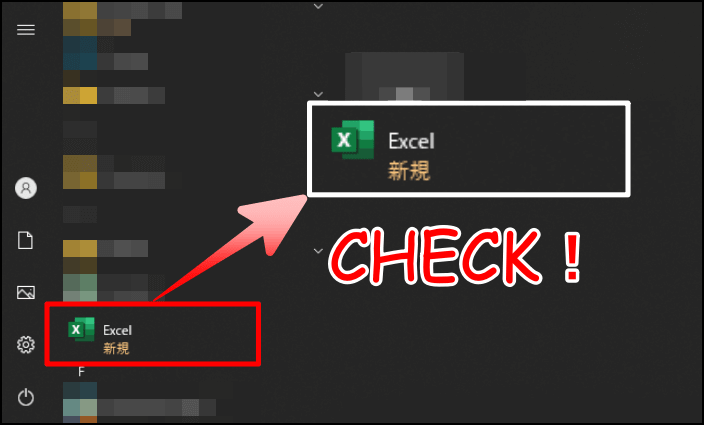
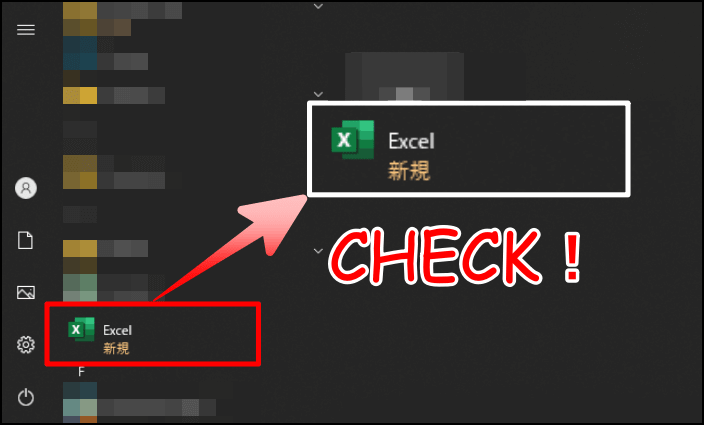
これで再インストールが完了します。
あとはソフトを起動すれば使用できます。



よし、できた!
まとめ
オフィスソフトの再インストールは簡単にできます。
しかし、Microsoftアカウントを紛失してしまうと、探すのに時間が掛かるので日頃から管理しておくことをおすすめします。
また、PC2台までインストールが可能なライセンスであれば、今回紹介している手順を別のパソコンで実行することでインストールできます。
本記事がOffice製品の再インストール手順で困られている方の参考になれば幸いです。





コメント
コメント一覧 (18件)
「申し訳ございません。wordが正常に機能できなくなりました。」のメッセージが出てしまい、「今すぐ修復」ボタンを押しても反応がなく、いろいろ調べてもダメだったのですが、こちらのやり方で再インストールしたら動くようになりました。
ありがとうございました。
コメントありがとうございます。
Officeソフトでエラーが出る場合は、再インストールを実行するのがてっとり早いですね…。
お役に立てて何よりです!
PCから、いつのまにやら、パワポが消えてしまい、困っていたところ貴殿のブログ記事に出会えました。
記事の方法で再インストールすることで、起動できるようになり、非常に助かっております。
ありがとうございました。
コメントありがとうございます!
お力添えできて光栄です!
新しく買ったパソコンにExcelが入っておらず、検索するとやたらと「MS360を新規購入せよ」というサイトにつながってしまい、あきらめて購入するしかないのか・・・と思いかけた矢先にこのサイトに出会いました。
見知らぬ人達に無償でこんな有益な情報を知らせて下さるとは、貴方は神です。
私も少し、人には優しくしなければと思えるようになりました(笑)。
ありがとうございました!!
温かいお言葉を頂戴して嬉しい限りです。
コメントを励みにして皆さんのお役に立てるような情報を発信できるよう頑張ります!
私も誤ってMicrosoft Office Home and Bisiness Premiumをアンインストールしてしまい、Word、Excel、Powerpointが消えてしまって、5時間位かかって試行錯誤しましたが、あなたのブログに出会って無事に解決することができました。
アカウントも3つあってどれだか分からなくてどうしようと思ってた矢先にも「落ち着いて思い出しましょう」と書いてあったことで安心して取り組むことができました。
WordもExcelもPowerpointも復活しました!
ホント神!ありがとうございました。
意図せずOffice製品を消してしまうと焦ってしまいますよね…。
りぃ。さんのお力になれたとのことで幸いです!
プロダクトキーをなくしてしまいました、どうしたら良いかわかりますか?
コメントありがとうございます。
Officeを一度も認証していない状態で紛失、且つ購入証明(レシート等)をお持ちであれば
Microsoftサポートに問い合わせることで再発行できる可能性があります。
Microsoft 問い合わせ
一度でもライセンス認証を行ったことがある場合は、Microsoftアカウントに
ライセンスが紐づいているので、本記事の手順で再インストール可能です。
※「サービスとサブスクリプション」の画面からプロダクトキーを参照できます。
———【対象製品】———
・Microsoft Office 2016
・Microsoft Office 2019
・Microsoft Office 2021
・Microsoft Office Premium
初めまして。
Office Personal 2016を不用意に消去してしまい、焦ってネット検索でここにたどり着きました。
一番分かりやすく丁寧な解説でしたので、安心して手順通りに進めました。
お陰様で再インストールが無事に行えまして、嬉しく感謝申し上げます。ありがとうございました。
はじめまして。
コメント有難うございます。
無事に問題が解決されたようで何よりです!
PC故障で初期化してしまい、Microsoftアカウントも忘れ、ソフト再購入しようかと諦めかけた寸前。貴殿のブログに出会い。起死回生、10日ぶりに完全復旧。
深く感謝致します。
コメント有難うございます!
お役に立ててよかったです!
ありがとうございました。
かややよさんに辿り着かなければ回復できなかったと思います。
本当に助かりました。
コメントありがとうございます。
オフィスを再インストールする機会は早々ないので
解決するのは中々大変ですよね;
お力になれたようで良かったです!
凄く分かりやすい!
Windowsアップデート後にエクセルの起動ができなくなりofficeを再インストールする羽目になりました。が、
当初、MicrosoftのWebサイトのトラブルシューティングのインストールを何度も試みるもののMicrosoft office365の有料版に誘導され訳わからなく困っていました。が偶然こちらのサイトに行き着き簡単にPC購入時と同等のoffice2013をインストールすることができました。本当に本当にありがとうございました。
コメントありがとうございます!
最近はMicrosoft 365関連の情報が多いので、目的の解決方法を見つけるのも難しくなってきましたよね;
無事問題が解決されたようで幸いです!